Voir les rapports de synchronisation
Lorsque la Passerelle a terminé de synchroniser votre collection (c'est-à-dire que le statut de la collection est Enabled (Activée) sous l'onglet Home), vous pouvez utiliser l'onglet Reports (Rapports) pour afficher un résumé de la synchronisation, notamment :
- Paramètres de synchronisation utilisés.
- Nombre de nouvelles notices WorldCat ajoutées.
- Nombre de notices WorldCat remplacées.
- Notices avec mises en garde Une mise en garde est une note signalant quelque chose que l'administrateur de la collection devrait examiner, mais qui n'a peut-être pas besoin d'être corrigé. Par exemple, une mise en garde peut être émise lorsqu'une notice chargée avec Connexion n'est pas remplacée dans WorldCat.
- Notices avec erreurs. Il y a deux types d'erreur :
- Erreur signalant un problème empêchant le chargement des métadonnées d'une notice dans WorldCat. Ce problème doit être résolu ou la notice ne sera jamais chargée dans WorldCat.
- Erreur indiquant un problème système qui s'est produit pendant le traitement et qui n'est peut-être pas lié aux métadonnées de la notice. Si vous rencontrez ce type d'erreur, signalez-le à l'Assistance OCLC.
Note. - Les collectes interrompues en raison d'une erreur comprennent des détails sur le nombre de notices traitées avant l'interruption.
Cliquez sur l'onglet Reports (Rapports), ou accédez à cet onglet par le biais de Collection Profile/View Report (Profil de collection/Voir le rapport).
L'onglet Reports affiche une liste de toutes les synchronisations terminées de vos collections synchronisées.
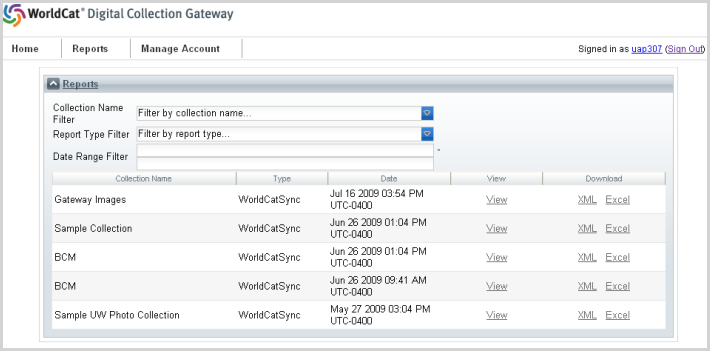
- Pour afficher les rapports d'une collection précise, vous pouvez utiliser le filtre de nom de collection Collection Name Filter pour sélectionner une collection.
- Pour le filtre de type de rapport Report Type Filter, la valeur WorldCat Sync est sélectionnée automatiquement pour vous.
- Pour afficher des rapports pour une date ou un intervalle de dates spécifique, cliquez dans la boîte supérieure Date Range Filter (Filtre d'intervalle de dates). Dans le calendrier présenté, cliquez sur la date de début.
- Cliquez dans la boîte inférieure Date Range Filter (Filtre d'intervalle de dates). Dans le calendrier présenté, cliquez sur la date de filtre.
- Pour afficher les rapports pour une seule date, assurez-vous que la date de fin est la même que la date de début.
- Pour trier les données dans les colonnes du rapport, cliquez sur l'en-tête de colonne approprié. Lorsqu'une petite flèche apparaît, cliquez sur la flèche pour trier par ordre croissant ou décroissant.
- Cliquez sur View (Afficher) pour afficher un rapport dans une fenêtre de navigateur.
- Si vous préférez télécharger un rapport en format XML ou Excel, cliquez sur le lien correspondant.
Chaque rapport commence par un résumé de la synchronisation, affichant la collecte des notices au niveau de la collection (le cas échéant), puis un récapitulatif du traitement par lot des documents collectés, remplacés, ajoutés, ignorés, etc.
Une partie détaillée suit, offrant un fichier .txt répertoriant les notices avec leurs identifiants OAI et affichant le nombre et le texte des messages d'erreur. À la fin du mois, un autre rapport récapitulatif est généré pour afficher les activités de l'ensemble du dépôt, indiquant les totaux et sous-totaux par collection.
Mettre à jour les notices dans CONTENTdm (facultatif)
Maintenant que les Gateway Images (Images de la Passerelle) des notices de métadonnées CONTENTdm de la collection ont été chargées dans WorldCat, il faut mettre à jour les notices de métadonnées CONTENTdm pour terminer le processus de synchronisation.
Chacune des notices de métadonnées est maintenant associée à un numéro de notice OCLC. Vous pouvez inclure les numéros OCLC dans vos métadonnées CONTENTdm en effectuant la synchronisation.
Pour terminer la synchronisation :
- Ouvrez CONTENTdm Administration.
- Cliquez sur l'onglet Server (Serveur).
- Cliquez sur Harvesting (Collecte).
- Si la synchronisation avec WorldCat est réussie, vous verrez un avis indiquant que vous avez des numéros OCLC prêts à être synchronisés dans une ou plusieurs collections CONTENTdm.
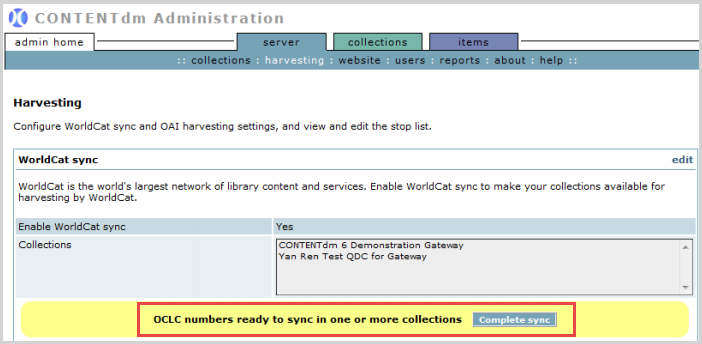
- Si la synchronisation avec WorldCat est réussie, vous verrez un avis indiquant que vous avez des numéros OCLC prêts à être synchronisés dans une ou plusieurs collections CONTENTdm.
- Cliquez sur Complete Sync (Terminer la synchronisation).
- Une nouvelle fenêtre de navigateur s'ouvre et affiche la liste des collections.
- Pour terminer le processus de synchronisation et mettre à jour vos notices de métadonnées dans CONTENTdm, cliquez sur Sync Records (Synchroniser les notices) pour une collection ou sur Sync All (Synchroniser toutes) pour terminer toutes les synchronisations.
- Vous devrez patienter pendant que la synchronisation des numéros de notices OCLC est effectuée.
- Lorsque la synchronisation est terminée, l'écran est mis a jour et le statut passe à Complete (Terminée). ' Lorsque vous retournerez à l'écran Harvesting, le message vous indiquera qu'une synchronisation n'est pas nécessaire.
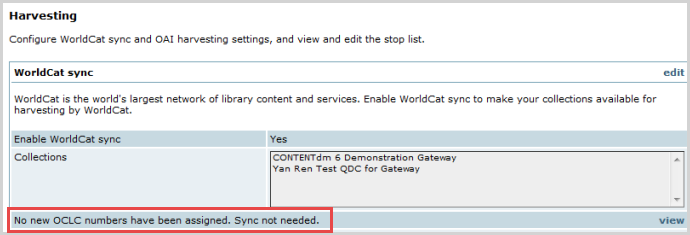
Note. - Pour compléter le processus, vous devez indexer les collections correspondantes.
